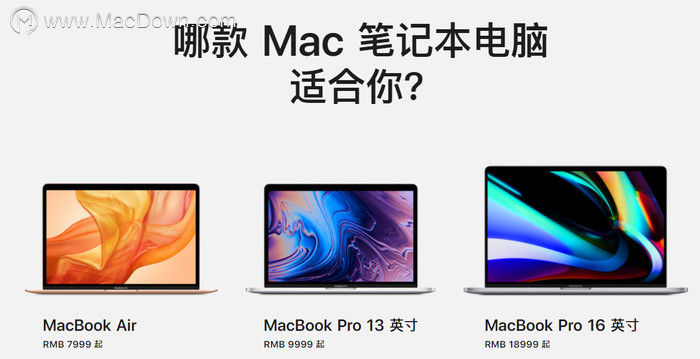在Mac笔记本电脑上查...
通过“用量历史”可以查看 Mac 笔记本电脑的电池电量、Mac 的能耗使用情况和屏幕打开的时长。您可以检查过去 24 小时或过去 10 天的历史记录。
在Mac笔记本电脑上查看电池用量历史记录
1.选取苹果菜单 >“系统偏好设置”。
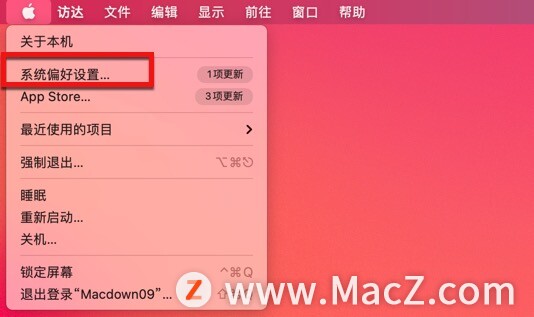
2.点按“电池”。
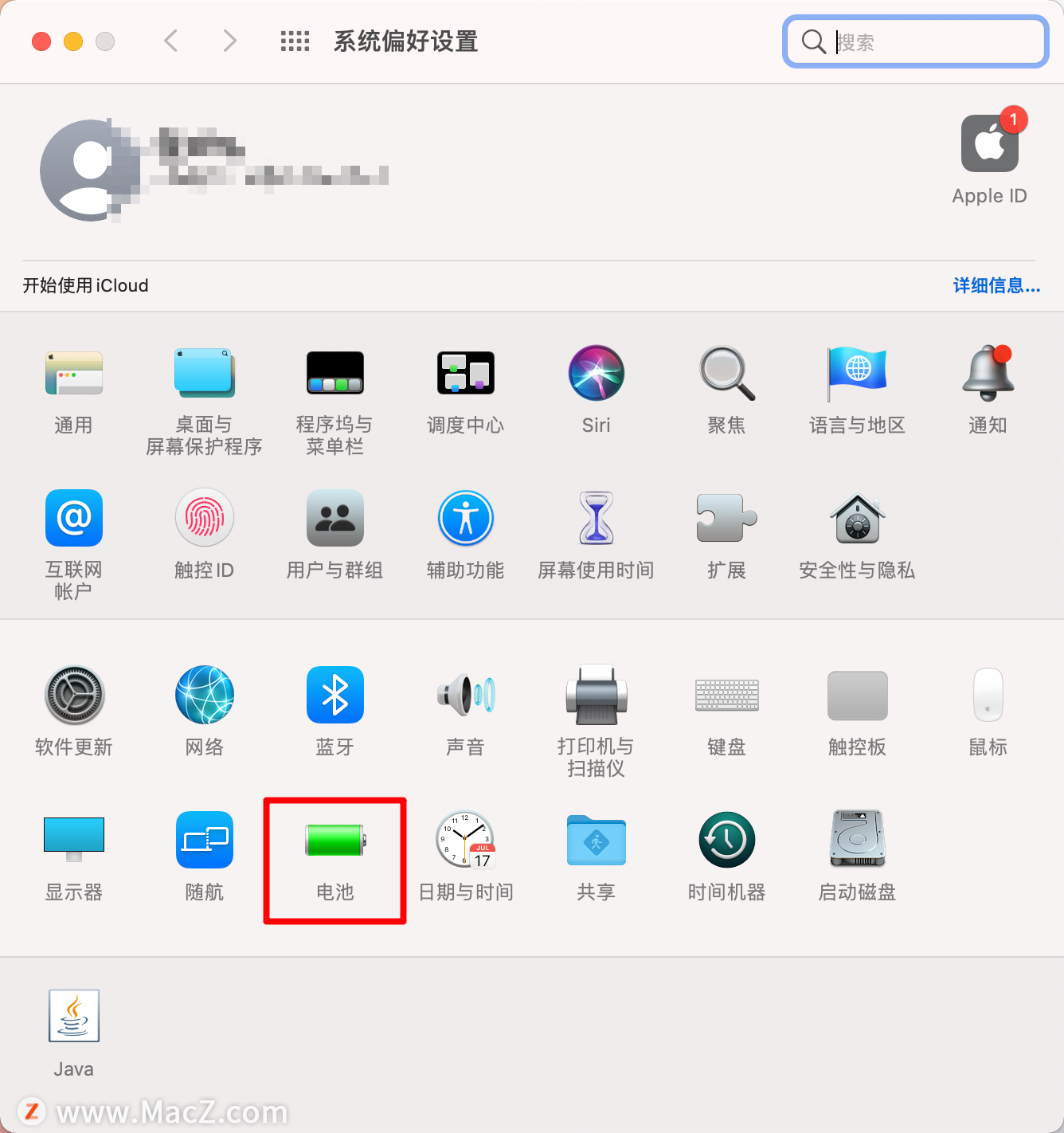
3.然后点按“用量历史”。
苹果MacBook常用工具,“触”手可及
苹果MacBook Pro 上的触控栏如同一条狭长的 iPhone 屏幕,能为你提供触手可及的自定义功能按键。App 可以利用这个空间“摆放”各种按键,还能根据你正在进行或即将进行的操作产生变化。
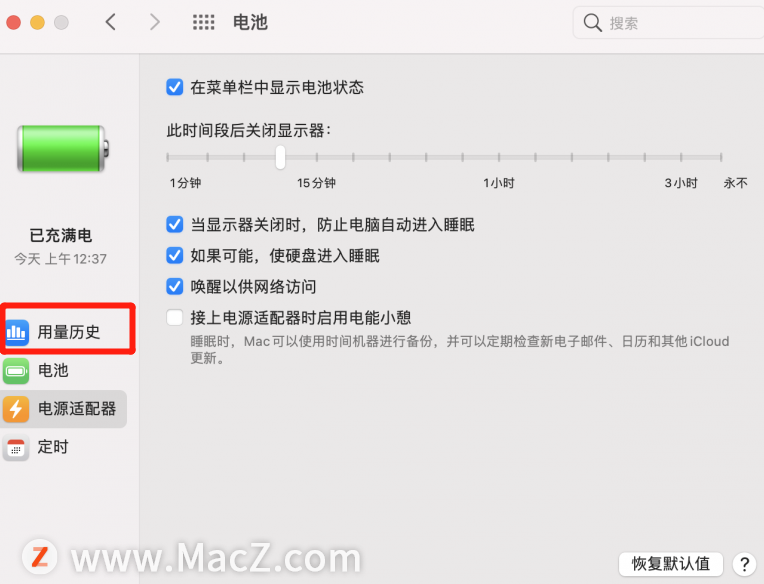 4.选择“过去 24 小时”或“过去 10 天”以查看该时段的用量历史记录。
4.选择“过去 24 小时”或“过去 10 天”以查看该时段的用量历史记录。
5.查看以下任一项:
电池电量:显示每隔 15 分钟电池的平均充电电量。阴影的区域表示电脑的充电时间。
电量使用:显示电脑每天使用的电量。
屏幕打开时用量:显示屏幕每小时或每天打开的时长。
检查 Mac 笔记本电脑的电池状态
您可以检查 Mac 笔记本电脑的电池是否工作正常,以及它大致可以保持多少电量。
若要查看电池状态,请选取苹果菜单 >“系统偏好设置”,点按“电池”。
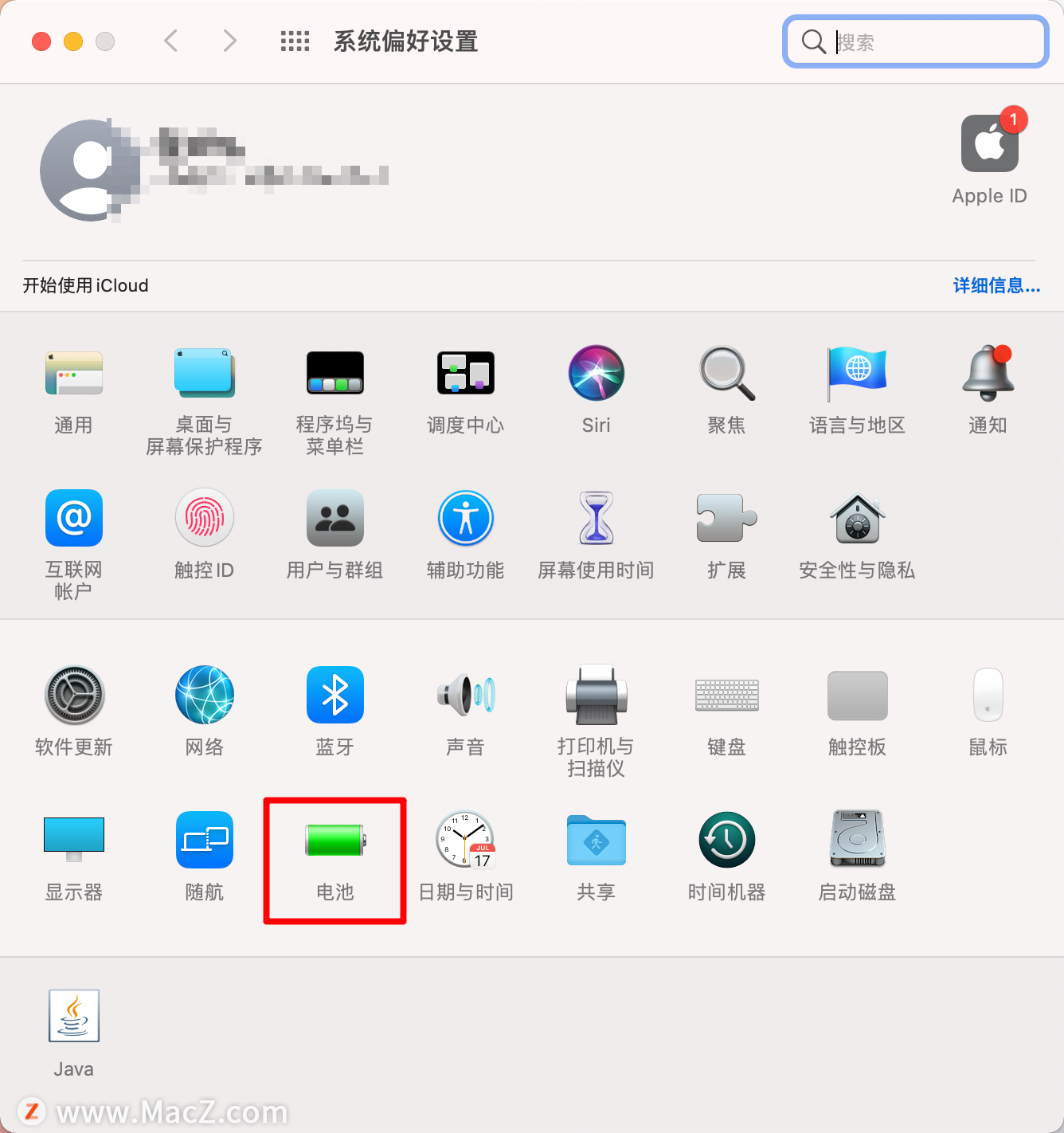
然后再次点按“电池”,点按右下角的“电池健康”。
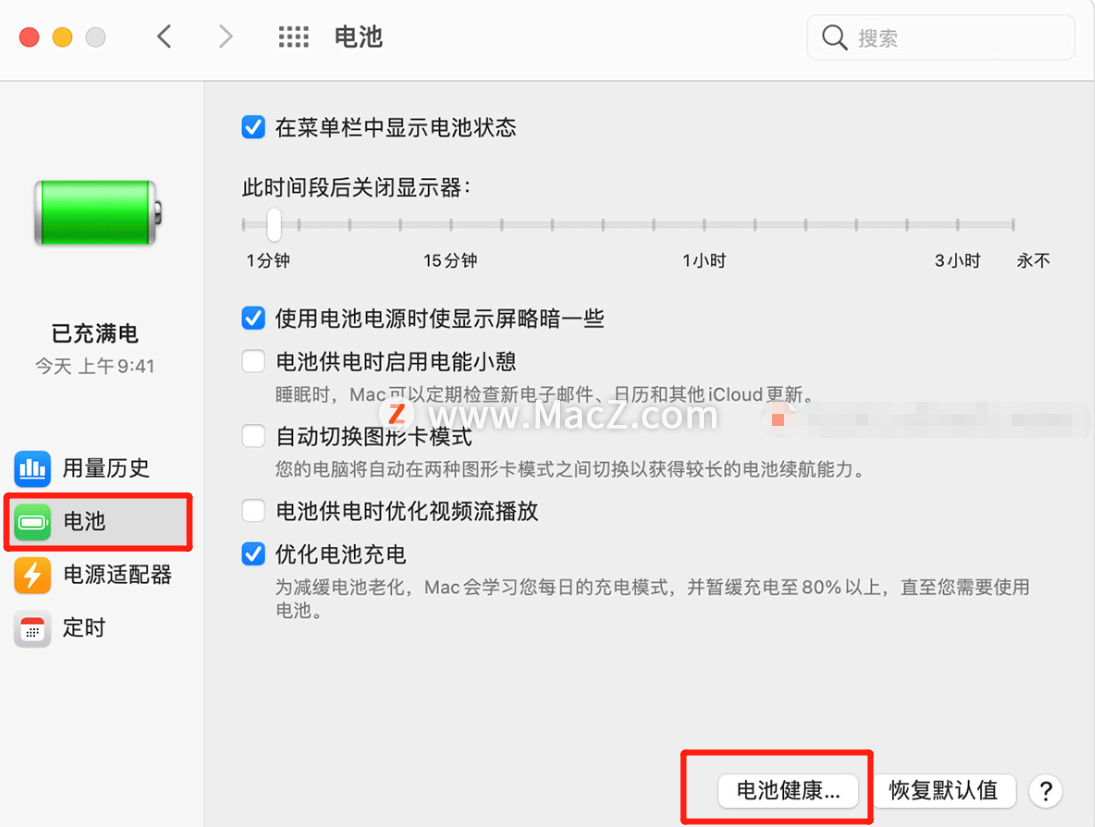
您可以查看以下任一条件:
正常:电池可以正常工作。
建议维修:电池可以正常工作,但其电量保持能力较新电池时期已降低。您不妨考虑更换电池。
【注】 电池还可能无法正常工作,您可能注意到或尚未注意到其功能异常,或者其电量保持能力发生了变化。请将您的电脑拿去维修。检查之前,您可以继续使用电池,而不会对电脑造成损害。
以上就是在Mac笔记本电脑上查看电池用量历史记录及电池状态的具体操作方法,希望对大家有所帮助,想了解更多关于Mac相关内容,请关注我们吧!
如何处理 iCloud云盘中的文件夹和文件呢?
如何处理 iCloud云盘中的文件夹和文件呢?iCloud 云盘显示在“访达”边栏中,在这里您可以选择它以查看其内容。系统会为支持 iCloud 云盘的 App(如预览、文本编辑、Pages 文稿、Numbers 表格和 Keynote 讲演)自动创建文件夹。也包含您创建的文件夹以及存储或移到 iCloud 云盘或其文件夹中的文件。